
In questo tutorial, ti mostreremo come installare Bugzilla su Debian 11. Per quelli di voi che non lo sapessero, Bugzilla è un sistema di tracciamento dei bug gratuito e open source che ci consente per tenere traccia dei bug e collaborare con gli sviluppatori e altri team della nostra organizzazione. I sistemi di rilevamento dei difetti consentono ai team di sviluppatori di tenere traccia di bug, problemi, problemi, miglioramenti e altre richieste di modifica in sospeso nei loro prodotti in modo efficace.
Questo articolo presuppone che tu abbia almeno una conoscenza di base di Linux, sappia come usare la shell e, soprattutto, che ospiti il tuo sito sul tuo VPS. L'installazione è abbastanza semplice e presuppone che tu sono in esecuzione nell'account root, in caso contrario potrebbe essere necessario aggiungere 'sudo ' ai comandi per ottenere i privilegi di root. Ti mostrerò passo dopo passo l'installazione di Bugzilla
Bug Tracker su una Debian 11 (Bullseye).
Prerequisiti
- Un server che esegue uno dei seguenti sistemi operativi:Ubuntu 20.04, 18.04, 16.04 e qualsiasi altra distribuzione basata su Debian come Linux Mint.
- Si consiglia di utilizzare una nuova installazione del sistema operativo per prevenire potenziali problemi.
- Un
non-root sudo usero accedere all'root user. Ti consigliamo di agire comenon-root sudo user, tuttavia, poiché puoi danneggiare il tuo sistema se non stai attento quando agisci come root.
Installa Bugzilla su Debian 11 Bullseye
Passaggio 1. Prima di installare qualsiasi software, è importante assicurarsi che il sistema sia aggiornato eseguendo il seguente apt comandi nel terminale:
sudo apt update sudo apt upgrade
Passaggio 2. Installazione di Perl e altre dipendenze di pacchetti.
Ora installa tutti i moduli Perl richiesti usando il comando seguente:
sudo apt install build-essential libdatetime-timezone-perl libappconfig-perl libdate-calc-perl libtemplate-perl libmime-tools-perl libdatetime-perl libemail-sender-perl libemail-mime-perl libemail-mime-perl libdbi-perl libdbd-mysql-perl libcgi-pm-perl libmath-random-isaac-perl libmath-random-isaac-xs-perl libapache2-mod-perl2 libapache2-mod-perl2-dev libchart-perl libxml-perl libxml-twig-perl perlmagick libgd-graph-perl libtemplate-plugin-gd-perl libsoap-lite-perl libhtml-scrubber-perl libjson-rpc-perl libdaemon-generic-perl libtheschwartz-perl libtest-taint-perl libauthen-radius-perl libhtml-formattext-withlinks-perl libgd-dev graphviz sphinx-common rst2pdf libemail-address-perl libemail-reply-perl libfile-slurp-perl libencode-detect-perl libmodule-build-perl libnet-ldap-perl libfile-which-perl libauthen-sasl-perl libfile-mimeinfo-perl
Passaggio 3. Installazione del server Web Apache.
Per impostazione predefinita, il pacchetto del server web Apache è incluso nel repository Debian. Esegui il comando seguente per installarlo:
sudo apt install apache2 apache2-utils
Controlla build e versione di Apache:
apache2 -v
Una volta installato Apache, controlla lo stato del servizio utilizzando il seguente comando:
sudo systemctl status apache2
Puoi anche controllare l'installazione di Apache sfogliando l'URL http://your-ip-address . Dovresti vedere la pagina di test di Apache nella schermata seguente:
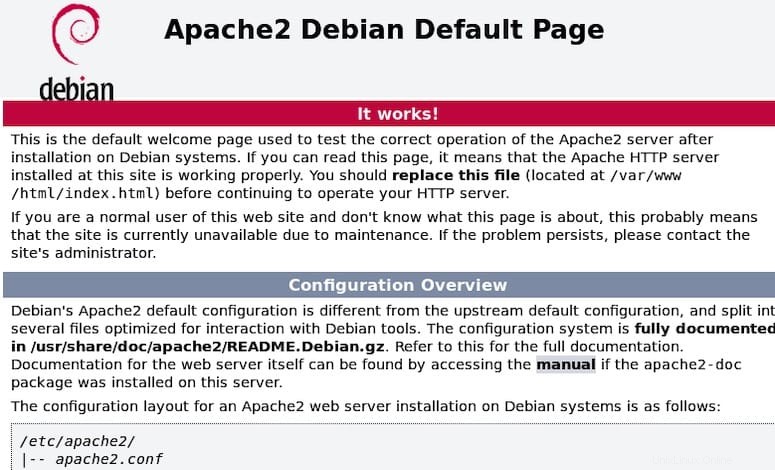
Passaggio 4. Installazione del server di database MariaDB.
Per iniziare con l'installazione di MariaDB, segui i passaggi seguenti:
sudo apt install mariadb-server mariadb-client
Una volta completata l'installazione, controlla se il server del database è in esecuzione eseguendo il comando:
sudo systemctl status mariadb
Per impostazione predefinita, MariaDB non è protetto. Puoi proteggere MariaDB usando mysql_secure_installation sceneggiatura. dovresti leggere attentamente e sotto ogni passaggio che imposterà una password di root, rimuoverà gli utenti anonimi, non consentirà l'accesso root remoto e rimuoverà il database di test e l'accesso per proteggere MariaDB:
mysql_secure_installation
Configuralo in questo modo:
- Set root password? [Y/n] y - Remove anonymous users? [Y/n] y - Disallow root login remotely? [Y/n] y - Remove test database and access to it? [Y/n] y - Reload privilege tables now? [Y/n] y
Per accedere a MariaDB, usa il comando seguente (nota che è lo stesso comando che useresti per accedere a un database MySQL):
mysql -u root -p
Avanti, dovrai creare un database e un utente per Bugzilla:
MariaDB [(none)]> CREATE DATABASE bugzilladb; MariaDB [(none)]> CREATE USER 'buguser'@'localhost' IDENTIFIED BY 'your-strong-password'; MariaDB [(none)]> GRANT ALL PRIVILEGES ON bugzilladb.* TO 'buguser'@'localhost'; MariaDB [(none)]> FLUSH PRIVILEGES; MariaDB [(none)]> EXIT;
Passaggio 5. Installazione di Bugzilla su Debian 11.
Per impostazione predefinita, Bugzilla non è disponibile sul repository di base di Debian 11. Ora scarichiamo ed eseguiamo lo script di installazione usando il seguente comando:
wget https://ftp.mozilla.org/pub/mozilla.org/webtools/bugzilla-5.0.6.tar.gz
Quindi, crea una directory per Bugzilla ed estrai il file scaricato:
mkdir /var/www/html/bugzilla tar xf bugzilla-5.0.6.tar.gz -C /var/www/html/bugzilla --strip-components=1
Dopodiché, modifica il localconfig il file all'interno della directory Bugzilla:
cd /var/www/html/bugzilla nano localconfig
Aggiungi la seguente configurazione:
$create_htaccess = 1; $webservergroup = 'www-data'; $use_suexec = 1; $db_driver = 'mysql'; $db_host = 'localhost'; $db_name = 'bugzilladb'; $db_user = 'buguser'; $db_pass = 'your-strong-password';
Salva e chiudi il file, quindi esegui il seguente comando per configurare Bugzilla:
./checksetup.pl
Risultato:
Enter the e-mail address of the administrator: [email protected] Enter the real name of the administrator: GoDeT fr3akz Enter a password for the administrator account: Please retype the password to verify: [email protected] is now set up as an administrator. Creating initial dummy product 'TestProduct'... Now that you have installed Bugzilla, you should visit the 'Parameters' page (linked in the footer of the Administrator account) to ensure it is set up as you wish - this includes setting the 'urlbase' option to the correct URL. checksetup.pl complete.
Successivamente, esegui il seguente comando per installare tutti i moduli Perl richiesti:
/usr/bin/perl install-module.pl --all
Dopodiché, imposta la proprietà della directory Bugzilla su www-data :
chown -R www-data:www-data /var/www/html/bugzilla/
Quindi, verifica la configurazione di Bugzilla usando il seguente comando:
./checksetup.pl
Passaggio 6. Configura Apache per Bugzilla.
Ora creiamo un file di configurazione dell'host virtuale Apache per Bugzilla:
nano /etc/apache2/sites-available/bugzilla.conf
Aggiungi le seguenti righe:
<VirtualHost *:80> ServerName your-domain.com DocumentRoot /var/www/html/bugzilla/ <Directory /var/www/html/bugzilla/> AddHandler cgi-script .cgi Options +Indexes +ExecCGI DirectoryIndex index.cgi AllowOverride Limit FileInfo Indexes Options AuthConfig </Directory> ErrorLog /var/log/apache2/bugzilla.error_log CustomLog /var/log/apache2/bugzilla.access_log common </VirtualHost>
Salva e chiudi il file, quindi riavvia il servizio Apache per applicare le modifiche alla configurazione:
sudo a2ensite bugzilla.conf sudo a2enmod headers env rewrite expires cgi sudo systemctl restart apache2
Passaggio 7. Accesso all'interfaccia Web di Bugzilla.
Una volta installato correttamente, apri il tuo browser web e accedi all'interfaccia web di Bugzilla utilizzando l'URL http://your-domian.com . Dovresti vedere la seguente schermata:
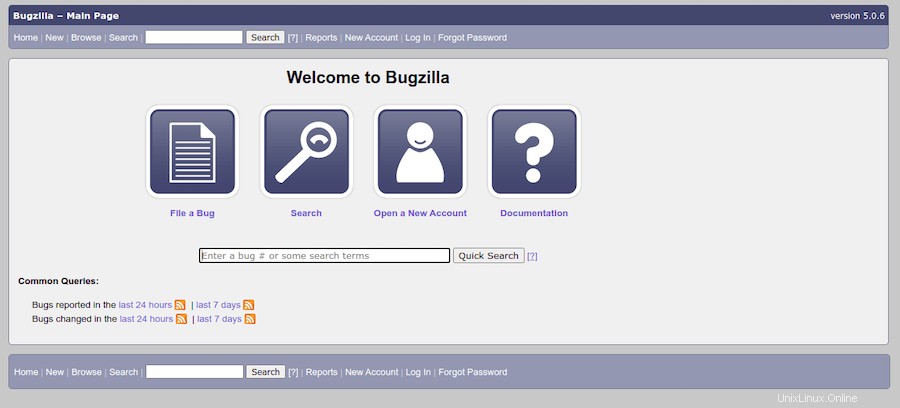
Congratulazioni! Hai installato correttamente Bugzilla. Grazie per aver utilizzato questo tutorial per installare l'ultima versione di Bugzilla
Bug Tracker su Debian 11 Bullseye. Per ulteriore aiuto o informazioni utili, ti consigliamo controlla il sito Web ufficiale di Bugzilla.